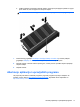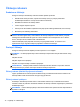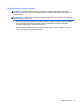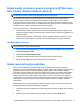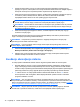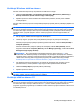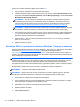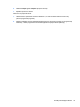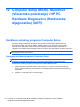Getting Started - Windows 7
Korištenje Windows alatki za obnovu
Da biste vratili informacije za koje ste prethodno izradili rezervnu kopiju:
1. Odaberite Start (Početak) > All Programs (Svi programi) > Maintenance (Održavanje) >
Backup and Restore (Izrada rezervnih kopija i obnavljanje).
2. Slijedite uputstva na ekranu da biste obnovili sistemske postavke, računar (samo odabrani
modeli) ili fajlove.
Da biste vratili informacije pomoću funkcije Startup Repair (Popravak prilikom pokretanja) slijedite ove
korake:
UPOZORENJE: Upotrebom funkcije Startup Repair potpuno se briše sav sadržaj tvrdog diska i
ponovno se formatira tvrdi disk. Svi dokumenti koje ste napravili kao i bilo koji softver koji je instaliran
na računar biće trajno uklonjen. Kad se ponovno formatiranje završi, postupkom obnove vraćaju se
operativni sistem, pogonski programi, softver i uslužni programi iz rezervne kopije korištene za
obnovu.
1. Ako je moguće, izradite rezervne kopije svih ličnih fajlova.
2. Ukoliko je moguće, provjerite da li postoji Windows particija i HP particija za obnavljanje.
Da biste provjerili postoji li particija operativnog sistema Windows, odaberite Start (Početak) >
Computer (Računar).
Da biste ustanovili da li postoji HP particija za obnavljanje, kliknite Start (Početak), desnim
dugmetom miša kliknite Computer (Računar), kliknite Manage (Upravljaj), a zatim kliknite Disk
Management (Upravljanje diskom).
NAPOMENA: Ako je HP particija za obnavljanje izbrisana, opcija za obnovu f11 neće
funkcionirati. Ako Windows particija za obnavljanje i HP particija za obnavljanje nisu navedene,
operativni sistem i programe morate obnoviti pomoću DVD-a s operativnim sistemom Windows 7
i diska Driver Recovery (Obnova pogonskih programa). Za dodatne informacije pročitajte
Korištenje DVD-a s operativnim sistemom Windows 7 (kupuje se zasebno) na strani 78.
3. Ako Windows particija za obnavljanje i HP particija za obnavljanje jesu navedene, ponovo
pokrenite računar, a zatim pritisnite f8 prije nego se učita operativni sistem Windows.
4. Odaberite Startup Repair (Popravak prilikom pokretanja).
5. Slijedite uputstva na ekranu.
NAPOMENA: Dodatne informacije o obnavljanju pomoću alatki operativnog sistema Windows
potražite u odjeljku Help and Support (Pomoć i podrška).
Korištenje alatki za obnovu f11
UPOZORENJE: Korištenjem alatki za obnovu f11 potpuno se briše sav sadržaj tvrdog diska i
ponovno se formatira tvrdi disk. Svi dokumenti koje ste napravili kao i bilo koji softver koji je instaliran
na računar biće trajno uklonjen. Alatka za obnovu f11 ponovno instalira operativni sistem, HP
programe i pogonske programe koji su instalirani u fabrici. Softver koji nije bio instaliran u fabrici mora
se instalirati ponovno.
Izvođenje obnavljanja sistema 77